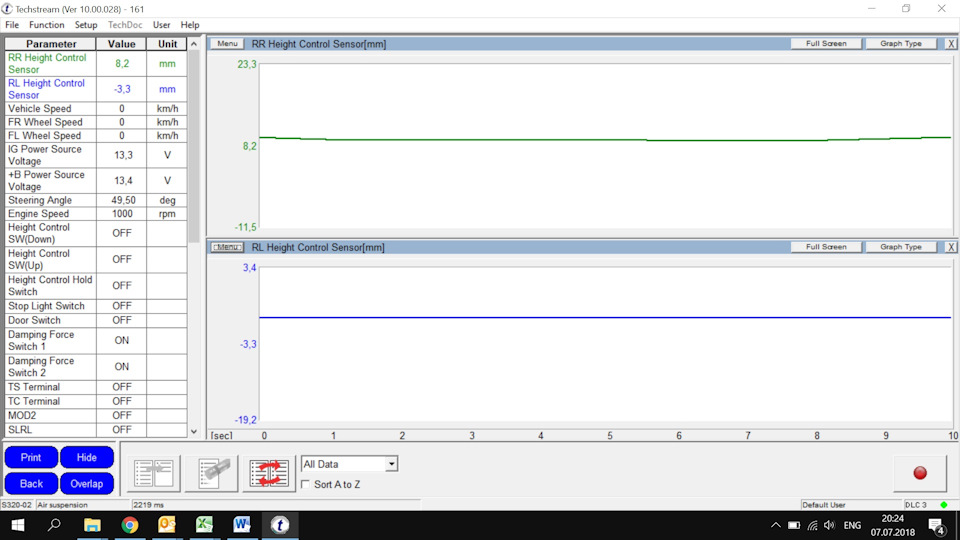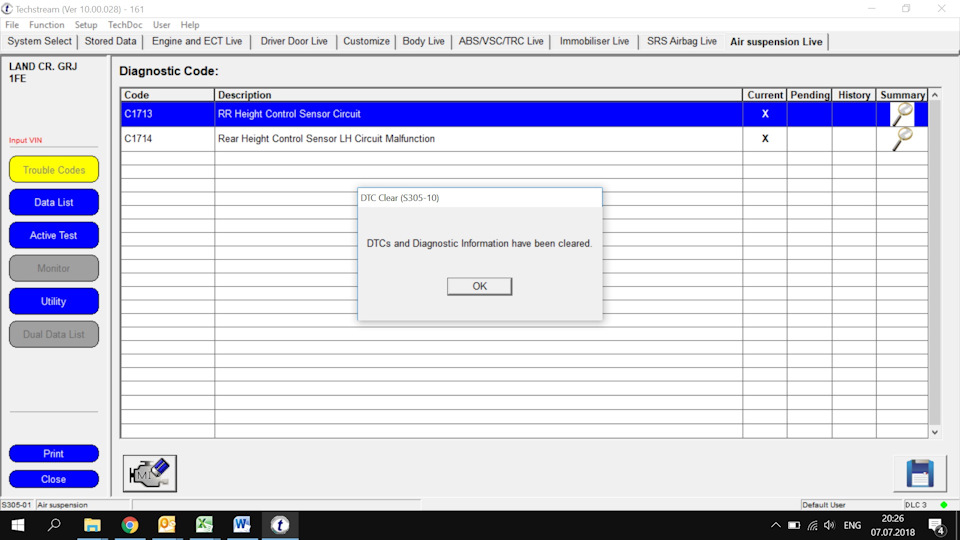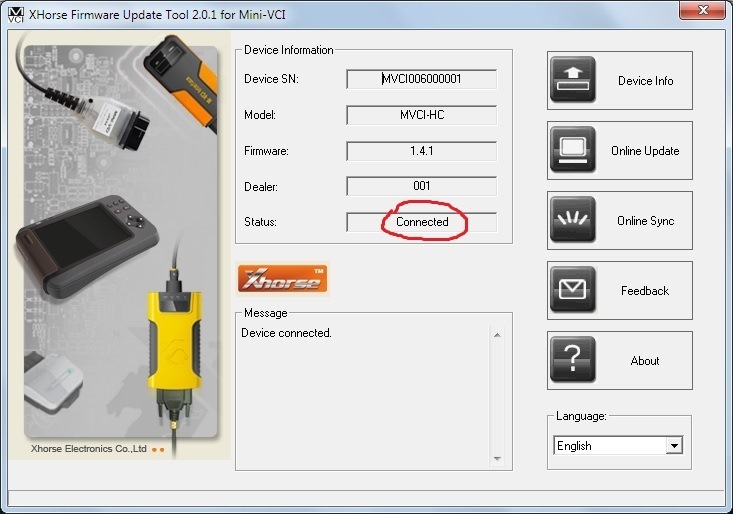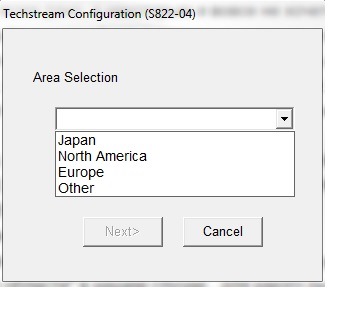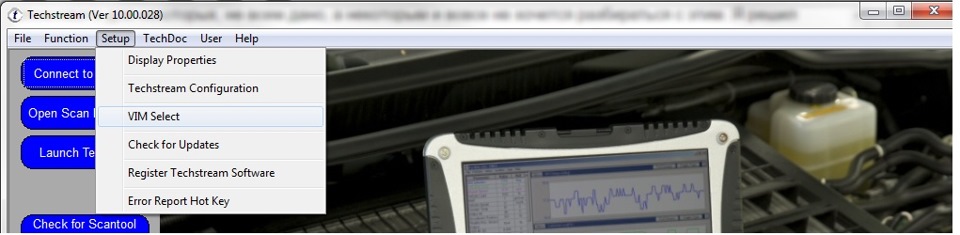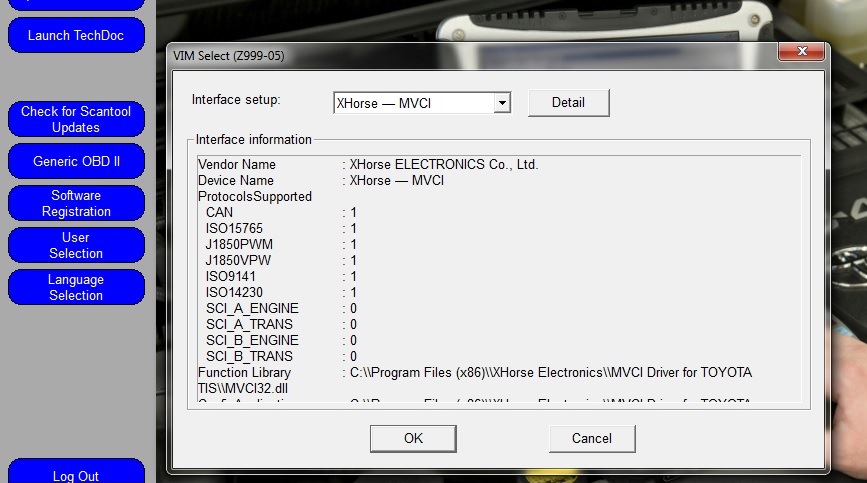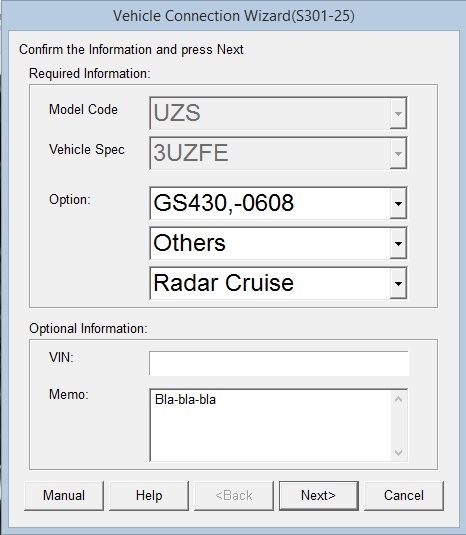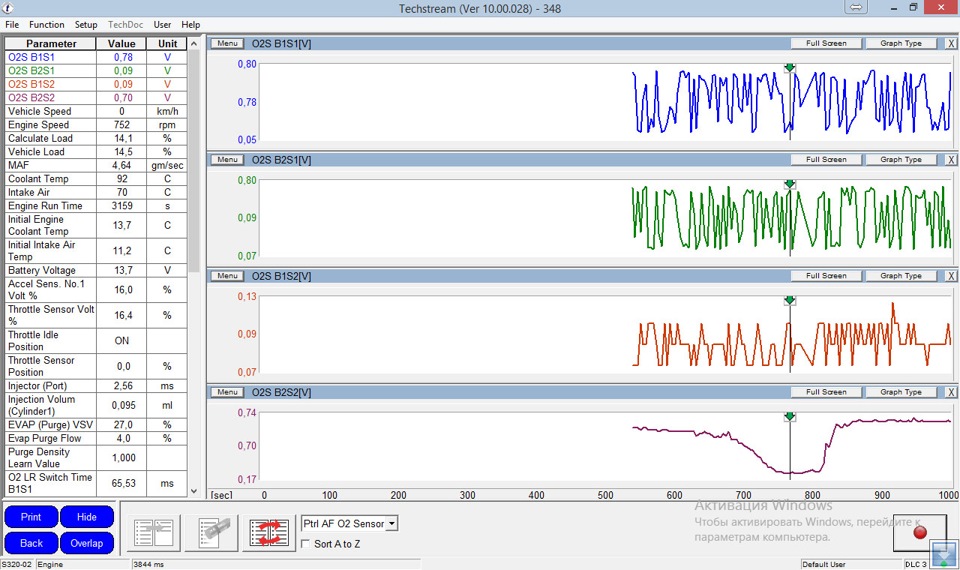- Toyota Land Cruiser Prado 4.0 V6 Black OSA › Logbook › TechStream Mini-VCI J2534 работает на win10 x64!
- Инструкция по установке программы Techstream, установка драйвера MVCI, mini VCI на Windows 7, 8, 10 (32 и 64 бита). Скачать программу и драйвера Mini-VCI J2534 Toyota Techstream
- Techstream V11.30.024 и драйвер WIN7 x64
- Communities › ETACS Custom › Forum › Mini-VCI J2534 не работает
- Techstream
- Описание
- Возможности
- Интерфейс
Toyota Land Cruiser Prado 4.0 V6 Black OSA › Logbook › TechStream Mini-VCI J2534 работает на win10 x64!
Привет!
Давно не писал, работы много, да и погода нормальная)))))
Вот добрался наконец до покупки шнурка с программой. Заказал с Али, опасаясь, что не будет работать на win10 x64, Но на удивление, всё легко встало и запустилось! Действовал по инструкции от драйвовчанина www.drive2.ru/l/6651137/
===================================================================================
Если кто в питере готов побыть подопытным — вэлкам! проверю на вашей машине, видит ли кастомайз!
Посмотрим ошибки, сотрем, настроим кастомайз, если заработает на вашей машине!
=============================================================================
Нашел нужные мне параметры (недавно менял датчики положения кузова — скоро напишу об этом развернутую статью, так как реально есть, о чем написать…) и теперь хочу сделать калибровку датчиков грамотно, чтоб датчики показывали ноль (как и должны в идеале).
Нашел ещё пару ошибок, которые не видны через ELM-свистки
А так же решил добавить некоторых функций (авто-запирание дверей например и ещё что-то).
но на удивление…
в разделе customize пусто… что делать? кто сталкивался?
Инструкция по установке программы Techstream, установка драйвера MVCI, mini VCI на Windows 7, 8, 10 (32 и 64 бита). Скачать программу и драйвера Mini-VCI J2534 Toyota Techstream
— Установка MVCI драйверов на Windows 64 bita
— Краткий обзор функций Toyota Techstream
— Инструкция по установке Techstream
Установщик MVCI Driver for TOYOTA.msi предназначен для установки драйверов на Windows x32. Для установки драйверов на Windows x64 производим установку драйверов в ручном режиме:
1. Создаем папку на диске С: папку «Temp»
2. Копируем в папку С:Temp наш файл драйвер MVCI Driver for TOYOTA.msi
3. С правами Администратора открываем командную строку и запускаем следующую команду:
msiexec /a «C: tempMVCI Driver for TOYOTA.msi» /qb TARGETDIR=c: temp mvci (УДАЛИТЕ ПРОБЕЛЫ ПОСЛЕ , ГДЕ ОНИ ЕСТЬ)
эта команда извлечет все содержимое из файла-MSI в папку C:Temp/ mvci
4. Удаляем из папки C:Tempmvci файл MVCI Driver for TOYOTA.msi он нам больше не нужен, также его можно удалить и из папки C:/ Temp
5. Заходим в C:Program Files (x86) и создаём там папку XHorse Electronics а в ней ещё одну MVCI Driver for TOYOTA TIS и перемещаем туда все содержимое из папки C:/ Temp/ mvci
6. Подключаем VCI-кабель к USB-порту. Когда начнётся автоматический процесс установки драйверов его нужно отменить.
7. Откройте диспетчер устройств и найдите два неустановленных устройства в списке (с восклицательным знаком в желтом треугольнике). Щелкните правой кнопкой мыши на неустановленное устройство => обновить драйвер => выполнить поиск на этом компьютере => обзор => мой компьютер => укажите путь к C:Program Files (x86)XHorse ElectronicsMVCI Driver for TOYOTA TIS» (“включить вложенные папки” флажок установить). Нажмите на кнопку “Далее” и подождите, пока будут установлены драйверы.
Теперь вы должны увидеть два новых устройства: “Контроллеры USB => USB Serial Converter” и “Порты (COM & LPT) => USB Serial Port (COM №)”.
8. Далее заходим по пути «C:/ Program Files (x86)/ XHorse ElectronicsMVCI Driver for TOYOTA TIS» и запускаем файл “FirmwareUpdateTool.exe”
В открывшейся программке нажмите Кнопку “Device Info”. Вы должны увидеть “подключённое устройство” и заполненные графы.
Если вы видите это, значит, ваш прибор Toyota VCI работает под 64-битной версией Windows и может использоваться другими программами, такими как Techstream.
Чтоб программа Techstream увидела Ваше VCI устройстыо под Windows x64, Реестр должен быть изменен.
Внести необходимые изменения в реестр можно скачав и запустив файлы реестра из этого архива.
Запустите Techstream. Перейдите на Setup | VIM select откроется меню в нем должно быть “XHorse — MVCI”
Подключите MVCI кабель в USB интерфейс, запустите программу, затем нажмите кнопку “Connect to Vehicle” в Techstream. Если все работает, то вам будет предложено подтвердить автомобиль/года/модель, и если подключить к авто и завести его, то вы получите доступ к диагностическому интерфейсу.
Запуск и настройка программы:
— при запуске программы у вас появляется окно в котором вам нужно будет выбрать «Area selection» дословный перевод как «выбор области» в нашем случае, для какого рынка машина произведена :
5) Первое подключение к авто:
— воткните кабель по назначению!)) в порт находящийся слева от руля в низу (маленькая крышка (заглушка))
— подключите кабель в USB порт вашего ноутбука
— проверните ключ в предстартовое положение (когда вся приборка засверкает)
Есть один секрет нормальных графиков. В табличке дата лист выделите только нужные вам элементы для отображения. И только в маленькой табличке выбирайте эти элементы для построения графиков. Иначе Mini VCI не даст вам строить ровные графики, если вы при этом будете отслеживать все ненужные вам данные.
Techstream V11.30.024 и драйвер WIN7 x64
Установка программы:
1. Скачиваем с официального сайта Techstream , тыкаем установку, «далее-далее-далее-готово».
2. Отключаем все антивирусы, скачиваем файл. Распаковываем.
3. Копируем два файла, Starter.exe и TechStreamDLL.dll, в корневую папку с программой Techstream. Правой кнопкой мыши по ярлыку на рабочем столе — Свойства, далее — Расположение файла. Откроется окно. туда и копируем наши оба файла.
4. В этом же окне запускаем Starter.exe. Если нужны имена и емеилы вписываем «от фонаря». ОК. ОК. ОК.
5. Перед нами основное окно программы Techstream . Регистрируем. Жмем Setup — Register Techstream Software. В поле New Key вводим — 0000000000000000000000000000000050001511030836 . Далее откроется окно с нужным Серийным номером — копируем. Закрываем окно и вставляем его в поле New Key. Жмем ОК. Делее — Cancel. Закрываем программу.
6. Запускаем программу с ярлыка на Рабочем столе. Жмем Setup — Register Techstream Software. В поле New Key вводим тот же ключ, что копировали ранее. ОК.
7. Программа зарегистрирована и при дальнейшем использовании можно запускать с ярлыка на Рабочем столе.
Установка драйверов на Windows 7 x64:
1. Скачиваем драйвер, распаковываем. Полностью папку, MVCI Driver for TOYOTA TIS, копируем на Диск C:\Program Files (x86)\Toyota Diagnostics .
2. Заходим в папку MVCI Driver for TOYOTA TIS. Запускаем файл mvci-x64.reg .
3. Подключаем USB Адаптер Mini-vci j2534 к ПК. При установке драйвера указываем путь C:\Program Files (x86)\Toyota Diagnostics\MVCI Driver for TOYOTA TIS.
4. Проверяем работоспособность. Запускаем программу Techstream с ярлыка на рабочем столе. Жмем Setup — VIM Select. Выбираем Interface Setup — XHorse-MVCI. OK.
5. Жмем Connect to Vehicle. Пробегает полоска с Инициализацией USB интерфейса, при этом должна подмаргивать лампочка на самом адаптере. Если инициализация прошла без ошибок и перед Вами появилось окошко с выбором автомобиля, то можно смело брать ноутбук и подключать кабель к авто! 🙂
И не забывайте, все что вы делаете, вы делаете на свой страх и риск. Автор статьи не несёт никакой ответственности. Данная статья основана на своём личном опыте. Будут вопросы, задавайте в комментариях. Постараюсь на них ответить.
Communities › ETACS Custom › Forum › Mini-VCI J2534 не работает
Купил указанный в заголовке темы шнурок.
Установил драйвера скачав их и установив по инструкции : www.drive2.ru/l/455068347478836842/ (скачивал там же по ссылкам)
MMCCodingWriter не видит шнурок, не знаю — что делаю не так. Если есть идеи — подскажите плиз
Лог, скриншот, какая ошибка. Мы не экстрасенсы.
Нет ошибки, программа не видит шнурок, в настройках нет выпадающего списка с подключенным шнурком
Start… TO_FILE_ONLY
16:29:32.8203123 Start detect 2534 devices TO_FILE_ONLY
16:29:32.8203123 Could not find any installed J2534 devices. TO_FILE_ONLY
16:29:32.9669203 Operating system: Microsoft Windows 10 Pro 64-bit 17763 TO_FILE_ONLY
2 варианта, или шнур не пашет, и он херовый,
или драйвера не поставил те что нужны
шнур пашет, на другом компе работал. скорее всего в дровах дело — может кто-то поделиться дровами 100% рабочими и какими-то комментариями по их установке ? может я плохую статью нашёл и как-то иначе нужно настраивать
Если нет в списке значит дрова не стоят.
поделитесь дровами, кому не жалко.
проблема была в неверной конфигурации реестра, всё решилось
Подскажите. Имею шнуром китайский mini vci J2534. Он работает с MMCodingWriter и MUT Coding Mitsubishi. Успешно активировал некоторые функции. Далее задача в подшивке ключа. Скачал MUT-III через Mini-VCI из этого сообщества по ссылке. При подключении выводит ошибку что vin не прочитан, ввести в ручную. А так же когда клацаю другие функции пишет что ошибка соединения с vci Я чтото делаю не так? Или чтото нужно дополнительно делать?
Я думал халява)))
У нас ключ подшить на сто дешевле… Всё понимаю, автору успехов.
Это предложение как раз для сто, простым водителям оно нафиг не надо.
Ну и не только для СТО =)
Для активных пользователей тоже)
Альтернативный минимальный драйвер для mini-VCI J2534 (новая ветка?)
Причины написания данного текста — срабатывание VirusTotal на «стандартные» китайские драйвера для адаптера mini-VCI J2534.
1. Китайский бюджетный адаптер mini-VCI J2534 продается с ПО Toyota Techstream (в топку) и установщиком драйвера «MVCI Driver for TOYOTA.msi» (без которого «MMCodingWriter» не видит адаптера).
— При этом все установщики драйвера(ов) типа «MVCI Driver for TOYOTA.msi» (версий 1.4.8 — 2.0.1, которые есть в сети и на CD, и могут несколько отличаться друг от друга) вызывают подозрения: VirusTotal выдает 11 предостережений из 58.
— При запуске «MVCI Driver for TOYOTA.msi» (для WinXP SP3) драйвера (для USB-COM, устройство M-VCI, USB/VID_0403&PID_6001) устанавливаются, а в папке «c:\Program Files\» появляется папка «\XHorse Electronics\MVCI Driver for TOYOTA TIS\» с драйвер для J2534 (которым виден из вкладки «Настройки» программы «MMCodingWriter» и успешно работает с ней).
— При этом в папке «c:\Program Files\XHorse Electronics\MVCI Driver for TOYOTA TIS\» появляется файл
«MVCI32.DLL» для которого VirusTotal дает 15 предупреждений из 71.
В разных версиях установщика (1.4.8 — 2.0.1) идут такие файлы «MVCI32.DLL» с одним и тем же номером версии 1.0.0.1, но могут несколько отличаться содержимым. У меня VirusTotal ругался на все найденные в сети и на CD подобные файлы.
— Вопрос 1: на сколько опасен файл «MVCI32.DLL»? Были ли отмечены случаи какой-либо его зловредности?
2. Была сделана попытка найти альтернативные драйвера для J2534. Нашелся такой вариант:
«Drew Technologies, Inc. Mongoose MFC SAE-J2534 USB OBD-II Interface — driver id 1604517 — Download and install» (гугл в помощь, могу дать ссылку в личку). При этом предлагаются два файла:
«j2534toolbox.msi» (VirusTotal= 0/50) и «ISO_CAN_driver_disk_v01.02.10.zip» (VirusTotal= 0/42).
— Запуск установщика из архива «ISO_CAN_driver_disk_v01.02.10.zip» приводит к появлению драйвера «Mongoose ISO/CAN :: C:\WINDOWS\SYSTEM32\MONGI432.DLL» (которым виден из вкладки «Настройки» программы «MMCodingWriter» но не работает с ней ?).
— Поиск альтернативных драйверов (не из китайских пакетов «MVCI Driver for TOYOTA») для устройства M-VCI, USB/VID_0403&PID_6001 привел к «FTDI FT4222H USB Serial Controller Drivers Version 2.12.18», установщик «ftdi_usb_2.12.18.exe» (VirusTotal 0/70). После установки в системе появляются файлы драйверов для данного устройства (чуть более новой версии по сравнению с аналогичными, появляющимися при установке драйверов данного системного устройства с помощью китайского установщика «MVCI Driver for TOYOTA»). Во всех случаях VirusTotal ничего подозрительного не находит.
— Вопрос 2: Возможна ли робота ПО «MMCodingWriter» с драйверами для системного устройства M-VCI, USB/VID_0403&PID_6001 (устанавливаемыми с помощью «ftdi_usb_2.12.18.exe») и с драйверами для контроллера J2534 (устанавливаемыми с помощью
«ISO_CAN_driver_disk_v01.02.10.zip» от Drew Technologies, Inc. Mongoose)? — Хотелось бы услышать ответ от разработчиков. Спасибо!
— Вопрос 3: Какой еще есть вариант (кроме заказного драйвера), на который не будет ругаться VirusTotal ?
Techstream
Описание
Techstream — это программа специального назначения, которая проверяет ЭБУ автомобилей и делает их диагностику. В софте вы протестируете авто Toyota, Lexus и Scion, используя протокол OBD-II.
Techstream является многофункциональным инструментом, который проверяет техническое состояние транспортных средств. Программа содержит множество инструментов, которые позволяют находить неисправности в авто разных марок.
Софт является универсальным и позволяет сканировать машины, находя большинство неисправностей и ошибок через коды электронных блоков управления. Все данные можно сохранить в отдельный файл, а в процессе сканирования вы просматриваете текущее состояние автомобиля.
По словам создателей, этот софт более функциональный и показывает больше технических параметров, чем универсальные утилиты CarProg или ScanMaster ELM.
Возможности
В графической оболочке Techstream вы проверяете характеристики с ЭБУ, которые взаимосвязаны с функционированием двигателя и остальными системами автомобиля. Techstream сканирует шины CAN, выполняя обновление программного обеспечения ЭБУ авто и считывание кодов ошибок.
На некоторых моделях транспорта есть функции, которые не отображаются после подключения к программе. Определённые марки автомобилей можно проверять через PassThru J2534 совместимый адаптер.
Интерфейс
Графический интерфейс Techstream создан в современном дизайне и не содержит лишних элементов. В тематических разделах программы вы воспользуетесь инструментами, которые отвечают за тесты с ЭБУ, а также их «прошивку». Воспользовавшись этими разделами, вы работаете с шиной CAN.
Ещё программа оснащена разделами, которые работают с функциями технического обслуживания, а также справочными документами по эксплуатации ЭБУ транспортного средства. В софте простая оболочка, которая подходит для неопытных пользователей.
В Techstream есть минус – это отсутствие русской локализации на новой версии софта. Старая сборка программы доступна на русском языке, а новая – на английском.